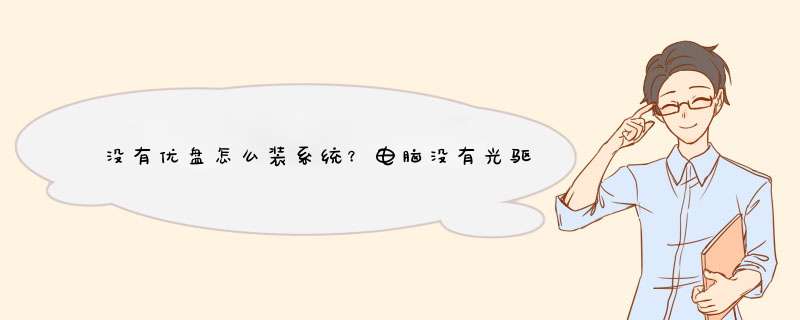
一、安装准备
1、备份C盘和桌面重要文件
2、系统下载:大地系统ghost win7 64位旗舰标准版v2019.02
3、安装工具下载:一键GHOST (OneKey GHOST)V13.9
4、解压工具:WinRAR或好压等解压软件
二、没有U盘和光驱安装系统步骤如下
1、下载win7系统iso镜像到本地,不要放桌面或C盘,右键使用WinRAR等工具解压出来;
2、将win7.gho文件和Onekey ghost工具放到同一目录,比如D盘,不要放C盘或桌面;
3、双击打开Onekey ghost安装工具,选择“还原分区”,GHO WIM ISO映像路径选择win7.gho文件,选择安装位置,比如C盘,或者根据磁盘容量判断要安装系统的磁盘,点击确定,如果提示未指定ghost位置,查看相关教程提供的方法解决;
4、d出提示框,确认没有重要数据之后,点击是,立即重启进行计算机还原,也就是安装系统过程;
5、这时候电脑重启,开机启动项多出Onekey Ghost,默认自动选择Onekey Ghost进入安装过程;
6、启动进入到这个界面,执行安装win7系统到C盘的 *** 作,等待进度条完成;
7、 *** 作完成后,电脑自动重启,继续执行win7系统驱动安装、系统配置和系统激活过程;
8、最后重启进入全新系统桌面后,系统安装完成。
没有U盘和光驱的情况下,我们可以直接硬盘安装系统,不过硬盘安装仅适用于有系统且系统可以正常启动的电脑,否则只能通过U盘安装系统。
1、准备一个略大于3G(因为WIN7以上的系统的镜像文件需要占用2个G还要多)的U盘(如果U盘内有数据请注意先保存到U盘外的其它界质中);2、到老毛桃官网利用U盘启动制作工具把这个U盘制作成具有启动功能的启动U盘;
3、把你需要安装的系统的ISO镜像文件复制到这个U盘下(如果没有现存的镜像可以到网上下载再复制到这个U盘中);
4、进入你的电脑的BIOS把第一启动项设置U盘启动为第一启动,按F10保存退出后插入U盘重新启动电脑进入PE,按PE提示 *** 作就可以了。
5、需要提请注意的是,分区时最好把C盘分大一些,30G或更多,这样可以确保运行流畅,如果C盘分区过小,时间稍长C盘会爆,造成运行空间不足,运行不畅。
这样之后无论是你的系统崩溃还是你的朋友需要重装系统,拥有这样一个U盘就行。
详细的 *** 作你可以到老毛桃官网去看,很明白的。
关于激活的问题,可以网上下载小马激活软件来激活就行。关于第一启动项设置也可以直接用快捷键进入的方式,只是这与你的电脑主板有关系,不同的主板进入第一启动项设置的快捷键不同,可以通过百度搜索你的电脑的主板的快捷键。
欢迎分享,转载请注明来源:内存溢出

 微信扫一扫
微信扫一扫
 支付宝扫一扫
支付宝扫一扫
评论列表(0条)